电脑主机耳机怎么插 台式电脑耳机插哪里
在电脑的主机上会有两排耳机孔,一个是前置的一个后置的,上面都会有三个孔颜色也不同,那么台式电脑耳机要插在哪里呢,一般大家都喜欢在前面板插入耳机,后置的话耳机线就不够用了,下面小编给大家分享在电脑主机上插耳机的方法。
解决方法:
1、直接插在主机前面的绿色孔即可使用耳机。
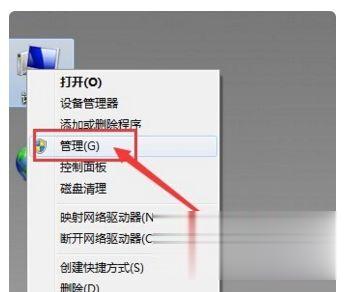
2、要是不能使用就按下面步骤操作。鼠标点击“计算机”右键,选择“管理”项。
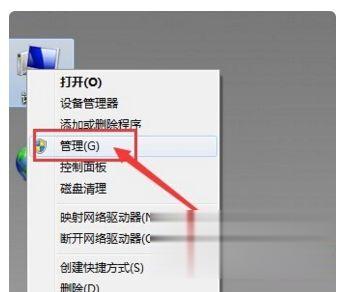
3、再依次选择“设备管理器”,在右边菜单中找到“声音、音频和游戏控制器”选项,确认声卡驱动没有问题。
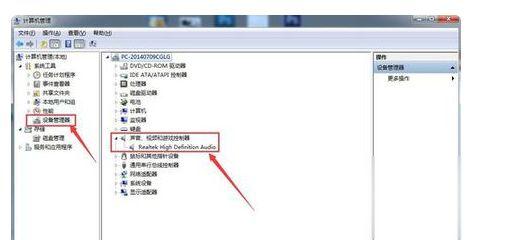
4、将耳机插入电脑后置耳机插孔,再选择电脑右下角的小喇叭,右击,选择“声音管理器”。

5、在“Realtek高清晰音频管理器”窗口中,选择右上角的小文件夹图标。
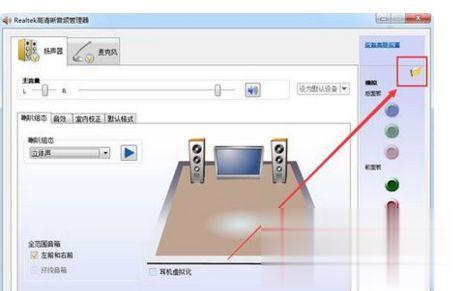
6、在“插孔设置”窗口中,选择“AC97前面板”,这时“Realtek高清晰音频管理器”窗口中,右侧的“前面板”中的绿色圆孔亮了,再将耳机插至台式电脑的前置耳机插孔中,就能使用了。
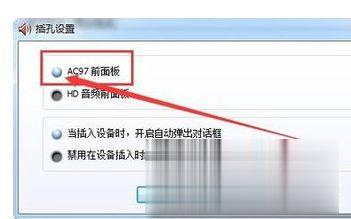
以上就是在台式电脑上插耳机的方法,有不知道在台式电脑上怎么插耳机的话,可以按上面的方法来进行操作。
相关阅读
win7系统排行
热门教程
软件合集